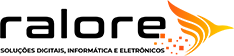O Sistema Venda ERP trata como “Pessoas” todos os relacionamentos que sua empresa possui, ou seja, Fornecedores, Clientes, Colaboradores, Transportadora, etc. Estes cadastros serão utilizados para registrar as atividades da sua Empresa com estas Pessoas, como compras, vendas, Orçamentos, fluxo de Caixa e outros.
Para realizar o cadastro acesse o Menu Cadastro Base > Pessoas, para exibir a listagem das pessoas cadastradas no Sistema (No primeiro acesso não será exibido nada nesta tela, pois ainda não foram realizados os cadastros das pessoas, após serem cadastradas serão exibidas aqui.) ou acesse o Menu Cadastro Base > Nova Pessoa para ir diretamente para a tela de cadastro, conforme imagem abaixo:
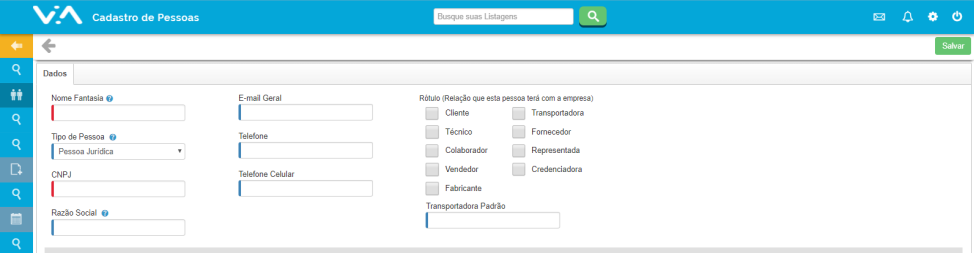
Para que você tenha um maior controle e conhecimento das “Pessoas” as quais sua empresa mantém um relacionamento (Clientes, Fornecedores, Colaboradores, Vendedores, etc.) é importante que você preencha todos os campos e seções corretamente e com informações atualizadas.
Veja abaixo um pouco mais sobre estas seções e as informações contidas nelas. Lembre-se que somente os campos com a borda vermelha são obrigatórios. Os campos destacados em azul são de preenchimento opcional, porém não menos importantes.
Vamos aos campos de preenchimento, começaremos com a Seção Dados:
Nome Fantasia: Informe o nome fantasia da pessoa que você está cadastrando, no caso de uma pessoa Física, informe o Nome e sobrenome desta pessoa;
Tipo de pessoa: Selecione se a pessoa é uma pessoa física ou uma Pessoa Jurídica (empresa);
CNPJ ou CPF: Este campo se comportará conforme a escolha da opção anterior, quando selecionado “Pessoa Jurídica” o campo se chamará “CNPJ”, selecionando “Pessoa Física” o campo se chamará “CPF”.
CNPJ: Você colocará o Cadastro Nacional da Pessoa Jurídica, é um número único que identifica uma pessoa jurídica e outros tipos de arranjo jurídico sem personalidade jurídica. Ao terminar a digitação do número do CNPJ o sistema irá consultar este CNPJ junto a SEFAZ e irá exibir uma mensagem no canto inferior direito da tela, conforme imagem abaixo:
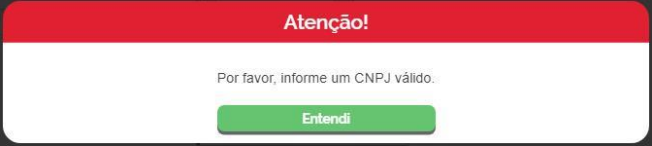
CPF: Para Pessoa Física, aparecerá o campo CPF (Cadastro Pessoa Física) para o preenchimento. Ao salvar, o sistema irá validar se o CPF informado é válido, não sendo válido será exibida a mensagem abaixo:
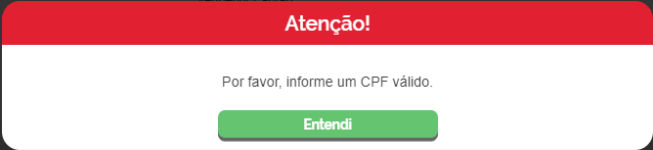
Validações dos campos CPF e CNPJ: Quando informado um CPF o sistema fará apenas a validação referente ao algoritmo (fórmula utilizada) na geração, portanto, não irá consultar dados pessoais referentes a este CPF. Quanto a validação do CNPJ ao digitar todos os números, o sistema fará a verificação deste CNPJ junto à SEFAZ.
Observação: O campo “CPF/CNPJ” poderá ser configurado como “Não Obrigatório” para o preenchimento, basta acessar o Menu Configurações > Configurações do ERP > Configurações Gerais e marque a opção: “Desobrigatoriedade de CPF/CNPJ no cadastro de pessoas” depois clique em Salvar. O Campo deixará de exibir a marcação em vermelho e não será mais obrigatória essa informação nos cadastros.
Lembrando que esta informação é obrigatória para emissão de Notas Fiscais.
Razão Social: Quando for pessoa jurídica, neste campo você informa a razão social, que é o nome de registro da pessoa jurídica. Este campo não estará disponível quando selecionado pessoa física;
E-mail Geral: Informe o e-mail da pessoa que está sendo cadastrada, esta informação é obrigatória na emissão de Notas Fiscais, para o envio do XML e da DANFE para seu cliente, e fundamental também, para o envio de outros documentos como: Pedidos, Orçamentos, Boletos, Cotações, etc.
Telefones: Neste campo você informa um telefone para contato, sendo que este campo pode conter no máximo 11 dígitos e não pode conter letras.
Na seção Rótulos você definirá quantos e quais os papéis da pessoa dentro da sua empresa, essa nova pessoa poderá desempenhar vários papeis podendo, por exemplo, ser seu Cliente e também seu Fornecedor. Se esta pessoa tiver o rótulo de cliente, abrirá um novo campo possibilitando informar o vendedor padrão (utilizado quando cada vendedor possui sua carteira de clientes). Outro campo que poderá informar é quanto a “Transportadora Padrão”, auxiliando no contato ou na
consulta da mesma tanto para compras ou para vendas. Veja na imagem abaixo.
Endereço: Para a emissão de NFe, é obrigatório o preenchimento do endereço deste cliente, vamos ver agora o preenchimento destas informações conforme imagem abaixo.
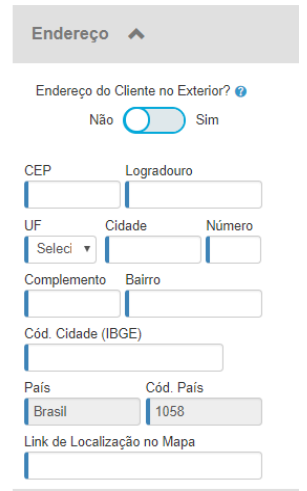
A primeira opção é se a pessoa cadastrada tem endereço no exterior, se este for este o caso, então na opção “Endereço do Cliente no Exterior?” arraste o botão para o lado da palavra “Sim” (conforme imagem abaixo) então o campo UF será desabilitado e a informação Obrigatória será o novo campo exibido chamado “ID Estrangeiro” podendo ser preenchido com o número do passaporte, ou outro documento legal para identificar a pessoa estrangeira. Esta informação é obrigatória para emissão de Notas de Exportação e Importação.
CEP: Informe o CEP (código de endereçamento postal) de onde o seu cliente reside. Ao preencher este campo, os demais dados serão preenchidos automaticamente. Caso o CEP informado só informe a Cidade e o Estado Você terá que preencher as demais informações;
Logradouro: Aqui campo você informa qual a rua que a pessoa cadastrada reside, ou a rua em que a empresa está situada;
UF: Unidade Federativa da pessoa, composto por uma sigla de dois dígitos;
Cidade: cidade que o seu cliente reside ou está localizada a empresa;
Número: nesse campo você informa o número da casa da pessoa, ou então o da empresa;
Complemento: Se houver algum complemento para que as pessoas achem o local mais facilmente você poderá informar nesse campo;
Bairro: Se o CEP informado é único para toda a cidade, você aqui o bairro que a pessoa cadastrada reside ou está localizada a empresa;
Código Cidade (IBGE): código IBGE da cidade onde seu cliente reside. Este código terá 8 dígitos, composto somente de números;
País e Código País: Esse campo já vira preenchido após informar o CEP, caso a pessoa seja do exterior, não necessitará alterações nestes campos;
Link de Localização no Mapa: Para preencher esse campo você irá no Google Maps digitará o nome da cidade que está seu cliente, irá copiar o link gerado e colar no campo do SIGE;
Você também poderá dizer se o endereço da entrega ou da cobrança será diferente do endereço do cadastro, e caso seja basta arrastar o botão para o “Sim” e preencher os campos deste(s) endereço(s).
Endereço de Entrega: Onde você entregará os produtos que foram comprados em nome do seu cliente. O preenchimento desta seção é semelhante à seção Endereço;
Endereço de Cobrança: Onde você entregará a cobrança, ou seja, o valor dos produtos que foram comprados em nome do cliente. O preenchimento desta seção é semelhante à seção Endereço descrita anteriormente.
Estes são os dados necessários no cadastro de Pessoas para que sejam emitidas as Notas Fiscais, demais campos e seus preenchimento, detalharemos no nosso Manual Completo do Venda ERP.
Você também poderá realizar este cadastro em massa, bastando na tela de listagem de Pessoas no Menu Cadastro Base > Pessoas e clicar no botão Mais Ações > Importar/Exportar e seguir as orientações descritas na tela, lembrando que existirão outros campos de cadastro os quais abordaremos mais tarde, pois este aqui está focado para possibilitar a emissão de Notas Fiscais pelo sistema Venda ERP.